
תוכנה זו תתקן שגיאות מחשב נפוצות, תגן עליך מפני אובדן קבצים, תוכנות זדוניות, כשל חומרה ותייעל את המחשב שלך לביצועים מקסימליים. תקן בעיות במחשב והסר וירוסים כעת בשלושה שלבים פשוטים:
- הורד את כלי התיקון למחשב Restoro שמגיע עם טכנולוגיות פטנט (פטנט זמין פה).
- נְקִישָׁה התחל סריקה כדי למצוא בעיות של Windows שעלולות לגרום לבעיות במחשב.
- נְקִישָׁה תיקון הכל כדי לפתור בעיות המשפיעות על אבטחת המחשב וביצועיו
- Restoro הורדה על ידי 0 קוראים החודש.
הגודל העצום של המשחקים המודרניים בהחלט יכול להאריך את תהליך ההתקנה. אבל, עם זאת, אנו יכולים להסיק כי אפילו כאלה הילוכים של מלחמה 4, עצום בגודלו ועם שפע של DLC, יתקין בסופו של דבר לאחר מספר שעות בערך.
אבל, מה לעשות כאשר התקנת המשחק ארוכה כל כך עד שאינך בטוח אפילו אם סרגל ההתקדמות מתקדם קדימה?
ישנן סיבות רבות אפשריות לכך והקפדנו לכסות אותן במאמר זה. לפעמים הבעיה נעוצה בקבצי ההתקנה ובתוכניות נוספות, וזה נקבע בקלות על ידי ניסיון להתקין משחק חלופי.
מצד שני, אם אתה פועל באותו מכשול עם ניסיונות התקנה שונים, כדאי לבדוק את הכונן הקשיח שלך באמצעות תוכנות אלה לבדיקת בריאות HDD.
לכן, אנו ממליצים לך לעבור על כל השלבים, ונקווה, נהיה ברורים.
כיצד לפתור את המשחק תקוע לתהליך ההתקנה לנצח
- צא ונסה שוב
- הפעל את המתקין במצב תאימות עם הרשאת ניהול
- הפעל מחדש את Steam ונסה שוב
- איחוי הכונן הקשיח ובדוק את תקינותו
- תבדוק את חיבור האינטרנט שלך
פתרון 1 - צא ונסה שוב
צעד פשוט אך בכל זאת בר קיימא כשדבר כזה מתרחש. במיוחד אם אתה מתקין עותקים דיגיטליים עם לקוח Steam או עמיתיו. יתר על כן, וודא שיש לך מספיק מקום אחסון. פנה מקום אם נחוץ.
משחקים עכשוויים מגיעים עם הרבה תיקונים ועדכונים נוספים שיכולים לפעמים לקחת עד 10, 20 או יותר ג'יגה. בעיקרון, על מנת שתהליך ההתקנה יסתיים לחלוטין, מדי פעם תצטרך להתקין גם עדכונים זמינים. וזה יאריך בנוסף את תהליך ההתקנה.
לכן, דאגו להפסיק את תהליך ההתקנה, לנקות הכל, לבדוק את כל המשתנים הכלולים (שטח אחסון, הרשאות וכו ') ולהתחיל מאפס. יתר על כן, אם יש דרך, אתה יכול להתחיל את ההתקנה ישירות ולהימנע מלקוח Steam / Battle.net / Origin.
פתרון 2 - הפעל את המתקין במצב תאימות עם הרשאת ניהול
בזמן שאנחנו בעניין, ראוי להזכיר שלפעמים חוסר התאמה לגרסת המערכת הנוכחית יכול להיתקע או אפילו למנוע מהמתקין להשלים את ההתקנה.
על מנת להימנע מכך, אנו ממליצים לך להריץ את המשחק במצב תאימות לגרסת מערכת שחזויה בתחילה. כלומר, אם המשחק שלך ישן יותר, הקפד להריץ אותו במצב תאימות עבור Windows 7 או 8. יתר על כן, ההרשאה הניהולית חשובה גם על מנת שמתקין יבצע שינויים במערכת שלך.
- קרא גם: תיקון: לא ניתן להפעיל משחקי Steam ב- Windows 10
אם אינך מודע לכך, השלבים הבאים צריכים להראות לך כיצד לעשות זאת:
- נווט לתיקיה בה נמצאת הגדרת המשחק (Setup.exe, לרוב). זה נמצא על דיסק ההתקנה או באחסון המחשב.
- לחץ באמצעות לחצן העכבר הימני על "Setup.exe" ופתח נכסים.
- בחר את תְאִימוּת הכרטיסייה.
- בדוק את ה "הפעל תוכנית זו במצב תאימות עבור" קופסא.
- מהתפריט הנפתח בחר Windows 7 או Windows 8.
- עכשיו, בדוק את "הפעל תוכנית זו כמנהל" קופסא.
- לחץ על אישור כדי לאשר שינויים.

הפעל סריקת מערכת כדי לגלות שגיאות אפשריות

הורד את Restoro
כלי לתיקון מחשב

נְקִישָׁה התחל סריקה כדי למצוא בעיות ב- Windows.

נְקִישָׁה תיקון הכל כדי לפתור בעיות עם טכנולוגיות פטנט.
הפעל סריקה למחשב באמצעות כלי התיקון Restoro כדי למצוא שגיאות הגורמות לבעיות אבטחה והאטות. לאחר השלמת הסריקה, תהליך התיקון יחליף קבצים פגומים בקבצי ורכיבי Windows חדשים.
לאחר מכן, נסה להתקין את המשחק שוב ותהליך ההתקנה אמור לזרז משמעותית. נהפוך הוא, אם אתה עדיין מחכה לגילאים וסרגל ההתקדמות נע לאט כמו שבלול, הקפד לבדוק את הצעדים הנוספים שלמטה.
פתרון 3 - הפעל מחדש את Steam ונסה שוב
בעוד שההפצה הדיגיטלית מדרבנת גישה למשחק מסוים, יש לה גם בעיות בפני עצמה. יותר ממספר משתמשים מצאו את הלקוח של Steam אשם להתקנה איטית יותר.
על מנת לטפל בכך, עדיף להפעיל מחדש את Steam ולעבור משם. בנוסף, באפשרותך להריץ את הפקודה הייעודית בשורת הפקודה הגבוהה. פקודה זו תחזיר את Steam לערכי ברירת המחדל וזו דרך טובה להימנע מהתקנה מחדש.
בצע את השלבים הבאים כדי לשטוף את תצורת Steam:
- סגור אתקִיטוֹרלקוח שולחן עבודה.
- לחץ לחיצה ימנית על שורת המשימות ופתחמנהל משימות.

- לִפְתוֹחַפרטיםולהרוג את כל התהליכים הפעילים הקשורים ל- Steam.
- ללחוץמקש Windows + Rלזמן אתלָרוּץ שורת פקודה מוגבהת.

- העתק והדבק את הפקודה הבאה בשורת הפקודה ולחץ על Enter:
- קיטור: // flushconfig
- המתן זמן מה והפעל מחדש את המחשב האישי.
הסברנו את כל ההליך ב המאמר הזה אז הקפד לבדוק את זה.
פתרון 4 - איחוי הכונן הקשיח ובדוק את תקינותו
הצעדים הקודמים היו צריכים להתמודד עם הרעות הקטנות יותר, אך לבסוף הגענו לתרחיש הגרוע ביותר. וזה הכשל בכונן הקשיח. הסימפטומים הראשונים לבעיות בריאות של HDD או שחיתות הם מהירות קריאה משמעותית, ולכן ההתקנה או ההעתקה של קבצים לצורך העניין יכולים לקחת יותר זמן מהרגיל.
ברגע שהכונן הקשיח שלך יגיע לאצטדיון זה, מאוחר מדי לתקן אותו לרוב. עם זאת, אולי רמות הפיצול גבוהות מדי או שיש כמה שגיאות הניתנות לתיקון.
על מנת להתמודד עם אלה, תוכל לפנות אל כלי צד שלישי או להשתמש בכלי המערכת המובנים. כך תעשה זאת ב- Windows 10:
- פתח מחשב זה או סייר קבצים.
- לחץ לחיצה ימנית על מחיצת מערכת (לרוב C :) ופתוח נכסים.
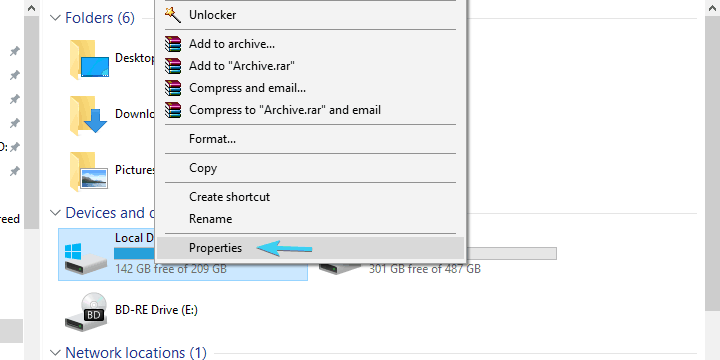
- בחר את כלים הכרטיסייה.
- תחת בדיקת שגיאות לחץ על חשבון לַחְצָן.
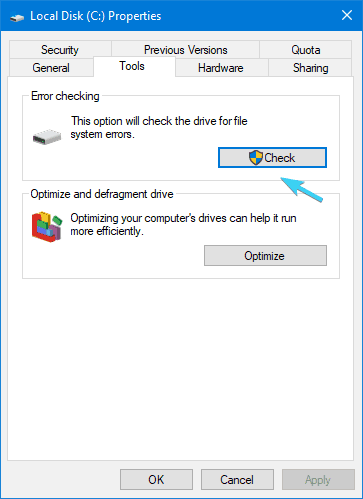
- נְקִישָׁה לִסְרוֹק נהיגה. זה אמור למצוא ולתקן את כל שגיאות הכונן.
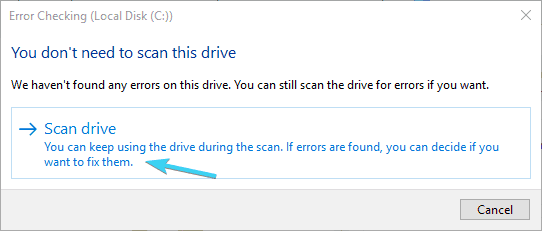
- עכשיו, חזור ל כלים הכרטיסייה ותחתאופטימיזציה ואיחוי הכונןלחץ אופטימיזציה.
- הדגש את ה כונן מחיצת מערכת ולחץ אופטימיזציה.
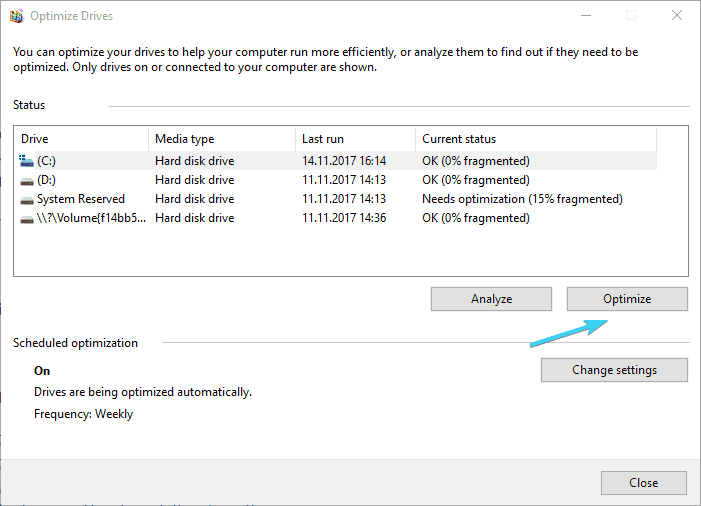
- תהליך האיחוי ייקח זמן מה, תלוי בגודל HDD ורמות הפיצול.
אם אחרי זה אתה עדיין תקוע עם אותה התקנה ישנה וארוכה, אנו ממליצים לך לנקוט גישה יסודית יותר. אתה יכול לעשות זאת על ידי הפעלת הפקודה בדוק דיסק על מנת לאשר את תקינות הדיסק. כך תעשה זאת:
- בסרגל החיפוש של Windows, הקלד שורת פקודה.
- לחץ לחיצה ימנית על שורת פקודה ולהפעיל אותו כמנהל.
- בשורת הפקודה, הקלד את הפקודה הבאה ולחץ על Enter:
- chkdsk / f C:
- המתן שהכלי ינתח את הדיסק ויפתור שגיאות אפשריות.
אם גם אחרי זה אתה תקוע עם אותה בעיה, אתה יכול:
- האריך את פתרון הבעיות באמצעות אחד מכלי הצד השלישי המסופקים בזה מאמר.
- החלף את הכונן הקשיח בחדש.
זה אמור לעשות את זה. אם יש לך פתרונות או שאלות נוספות בנוגע לאלו שהצגנו לעיל, בכל אופן, אל תהסס לספר לנו בסעיף ההערות למטה.
סיפורים קשורים עליכם לבדוק:
- כעת תוכל להעביר את תיקיות התקנת המשחק שלך באמצעות Steam
- באגים של FIFA 18: קריסות משחק, ניתוק שרתים, צליל לא יעבוד ועוד
- כיצד לתקן את Assassin's Creed: Origins bugs במחשב האישי
- סימולטור הרכבות של מיקרוסופט ב- Windows 10: כיצד להתקין ולהפעיל את המשחק
 עדיין יש לך בעיות?תקן אותם בעזרת הכלי הזה:
עדיין יש לך בעיות?תקן אותם בעזרת הכלי הזה:
- הורד את כלי התיקון למחשב זה דורג נהדר ב- TrustPilot.com (ההורדה מתחילה בעמוד זה).
- נְקִישָׁה התחל סריקה כדי למצוא בעיות של Windows שעלולות לגרום לבעיות במחשב.
- נְקִישָׁה תיקון הכל כדי לפתור בעיות עם טכנולוגיות פטנט (הנחה בלעדית לקוראים שלנו).
Restoro הורדה על ידי 0 קוראים החודש.


